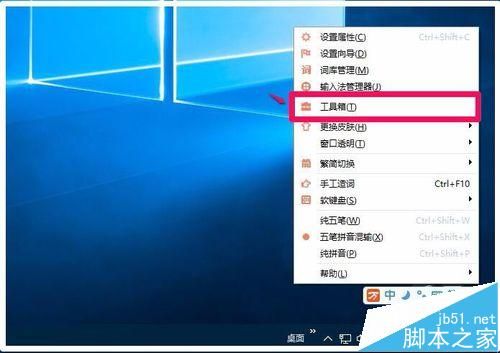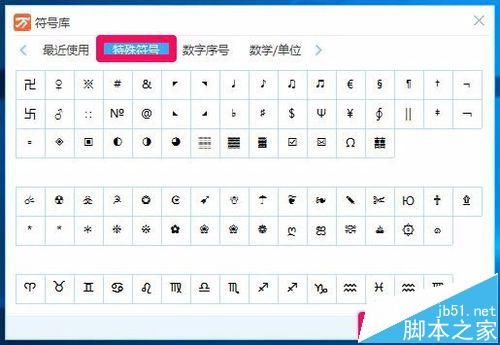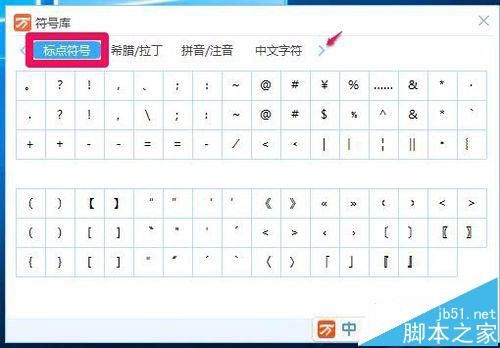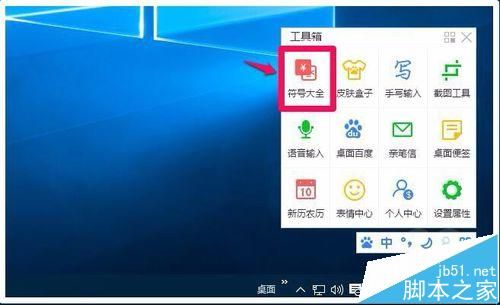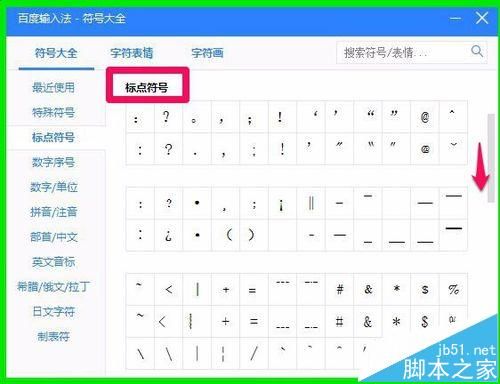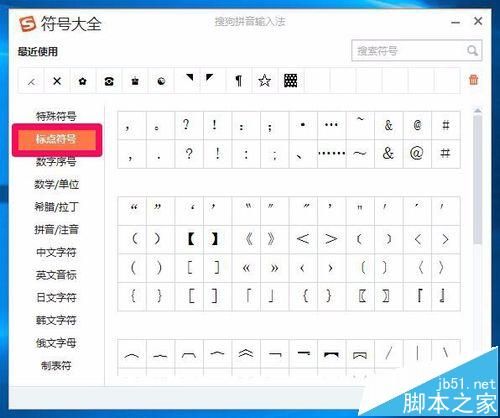很多朋友在电脑上输入特殊符号还存在着一定的困难,有些特殊符号确实也难以找到。如:®、⋚、�I、�d、�帧�♀、♂、©等。在输入法中,一般都设置有特殊符号库,如百度输入法、万能五笔输入法、搜狗拼音输入法等,我们只要找到了输入法中的特殊符号库,就能在电脑上顺利地输入特殊符号。下面介绍三种输入法特殊符号的输入方法,供朋友们参考。
一、万能五笔输入法特殊符号的输入方法:
1、切换输入法到中文(简体,中国)万能五笔输入法,在万能五笔输入法图标中点击【设置】图标;
2、在设置菜单中,可以看到有【设置属性】、【输入法管理】、【工具箱】等14项,我们点击【工具箱】图标;
3、在打开的工具箱窗口,也可以看到有【符号库】、【表情符号】、【字符画】等12项,我们点击【符号库】;
4、点击符号库以后,就可以看到特殊符号,在特殊符号下点击就可以输入需要的特殊符号。如®、▲、▶、◀等,还可以点击下一页,输入特殊符号,如:Ω、�帧�d、�e等;
5、在符号库中点击“〉”符号还可以找到【数字序号】、【数字/单位】、【标点符号】、【希腊/拉丁】、【拼音注音】、【中文字符】、【英文音标】、【日文平假名】、【日文片假名】、【俄文字符】及【制表符】等;
二,百度输入法特殊符号的输入方法:
1、切换输入法到中文(简体,中国)百度输入法,在百度输入法图标中点击【工具箱】图标;
2、在打开的工具箱窗口,可以看到有【符号大全】、【手写输入】、【截图工具】等12个项目,我们点击【符号大全】;
3、点击符号大全以后,就会打开百度输入法 - 符号大全窗口,在这里我们就找到了特殊符号,点击需要的符号,就可以输入了,如:㊚、㊛、⊕、■、▲、�、♀、♂等;
4、用鼠标左键按住窗口右侧的小滑块向下拖动,还有【标点符号】、【数字符号】、【数字/单位】、【拼音注音】、【部首/中文】、【英文音标】、【希腊/俄文/拉丁】、【日文字符】及【制表符】等。
三、搜狗拼音输入法特殊符号的输入方法:
1、切换输入法到中文(简体,中国)搜狗拼音输入法,在搜狗拼音输入法图标中点击【搜狗工具箱】图标;
2、在打开的搜狗工具箱窗口,可以看到有【符号大全】、【图片表情】、【手写输入】等15项,我们点击【符号大全】;
3、在搜狗符号大全窗口,我们可以看到在窗口左侧有:【特殊符号】、【标点符号】、【数字序号】、【数字/单位】、、【希腊/拉丁】、【拼音注音】、【中文字符】、【英文音标】、【日文字符】、【韩文字符】、【俄文字母】及【制表符】等;
在特殊符号右侧窗口点击需要的特殊符号就可以输入。如:�、☆、¶、�、�、⋌等。
4、我们再点击窗口左侧的标点符号,在标点符号右侧窗口点击需要的标点符号就可以输入。如:'、〖〗、�瞀铩�¿、「」等。
上述即:百度输入法、万能五笔输入法和搜狗拼音输入法输入特殊符号的方法。从上述方法可以看出,只要找到了输入法中的工具箱 - 符号库(符号大全),就可以找到特殊符号,输入特殊符号也就很容易了。如果是其它输入法,我们也可以按照这个思路去查找特殊符号。
相关推荐:
excel中敏感数据怎么用特殊符号处理?
电脑不好打的一些特殊符号及名称大全 复制即可